قارئ USB على إيفون كيف تستخدمه بالطريقة الصحيحة وبسهولة ؟ – عندما تريد المزيد من مساحة التخزين على جهاز إيفون فأسهل طريقة هي عبر استخدام وحدة تخزين خارجية خاص لهذه العملية حيث تكون مجهزة بجهة تكون لديها مأخذ ضوئي والجهة الثانية تكون مجهزة بمآخذ USB ، وللآسف لا يوجد هنالك أي طريقة لترتيب أو إدارة مثل هذه الأقراص الخارجية على نظام iOS ، فكل شركة مصنعة لوحدات التخزين الخارجية هذه لديها تطبيق خاص بها لإدارة الملفات داخلها .
ناهيك عن ذلك إن هذه الوحدات التخزين الخارجية والتطبيقات تتشارك بنفس تقييدات الاستخدام ، فعلى سبيل المثال إن نقل الملفات يقتصر فقط على الفيديوهات والصور وملفات الصوتية ، ولا يوجد حتى الآن أي بادرة أمل لنقل باقي أنواع الملفات بغض النظر عن ماهي وحدة التخزين الخارجية أو التطبيق المستخدم .
في هذا المقال إننا سوف نستخدم وحدة التخزين الخارجية المشهورة Omars Flash Drive ذات السعر ذات السعر 43 دولار لكي نسلط الضوء عن كيفية استخدامها على إيفون
قارئ USB على إيفون كيف تستخدمه بالطريقة الصحيحة وبسهولة ؟
الخطوة الأولى : قم بإحضار التطبيق
إن الخطوة الأولى التي يجدر بك القيام بها هي إحضار تطبيق لوحدة التخزين هذه وهنا سوف نستخدم تطبيق Witstick الخاص بشركة Omars، وفي حال كنت لا تعرف ما هو التطبيق المناسب لك هنالك العديد من الخيارات ، أولاً يجب تفقد الشركة المصنعة ، وفي حال لم تستطيع أن تحصل على أي معلومات إذاً يمكنك وصل وحدة التخزين الخارجية في جهاز إيفون ومن هنالك لربما قد يظهر لك نافذة توجهك نحو تحميل التطبيق المناسب لهذه لموديل وحدة التخزين الخارجية .
الخطوة الثانية : قم بوصل الوحدة التخزين الخارجية وتشغيل التطبيق
عندما يتم تنصيب التطبيق المناسب قم بوصل وحدة التخزين الخارجية في جهاز إيفون ومن ثم سوف يتم تلقائياً فتح التطبيق لتعمل ، أما في حال لم يتم تشغيل أي تطبيق إذاً عليك بفتح التطبيق يدوياً
كما قلنا سابقاً بأن الأمر يختلف من تطبيق لآخر حسب الشركة المصنعة لوحدات التخزين الخارجية ولكن أغلب التطبيقات لديها شبه كبير في آلية العمل والعرض ، فمثلاً إن تطبيق Witstick لديه واجهة واضحة الاستخدام وتتميز بكونها سهلة وبسيطة ،فمن الأعلى يمكن رؤية كمية مساحة التخزين المستهلكة من الجهاز ومن وحدة التخزين الخارجية الموصولة فيه
وهنالك في الأسفل الكثير من خيارات النقل والاستخدام المفيدة وإليك دليل لعمل كل من هذه الخيارات :
- Multi-Media: هذا الخيار يقوم بتفعيل الكاميرا في الجهاز والتقاط الصور وتسجيل الفيديوهات ويقوم مباشرة بحفظها في وحدة التخزين الخارجية .
- File Management: يقوم بنقل الملفات من الجهاز إلى وحدة التخزين الخارجية والعكس .
- File Transfer: تقريباً نفس آلية عمل البند الذي قبله ولكنه مختص فقط بنقل الصور.
- One Touch Backup: يقوم بأخذ نسخة احتياطية عن كل من الصور والفيديوهات وملفات الصوت فقط بنقرة واحدة ، وأيضاً يمكن تفعيل هذا الخيار تلقائياً عند وصل وحدة التخزين الخارجية .
ومن بين جميع هذه البنود أكثرهم استخداماً هو File Management والواجهة هنا هي شبيهة بجميع أدوات إدارة الملفات الآخرى ، وهنالك خيار Local والتي يقوم يعيد الملفات المنقولة من وحدة التخزين الخارجية إلى جهاز إيفون
ولنقل الملفات بسهولة قم بالنقر على خيار Select ومن ثم قم بتحديد جميع الملفات التي تريد نقلها
إنقر على خيار Move ومن ثم اختر المكان التي تريد نقلها إليه وعند الإنتهاء قم بالنقر على خيار اللصق لبدأ عملية النقل
ختاماً لا يوجد دليل موحد لكفية استخدام وحدة التخزين الخارجية على جهاز إيفون ، فكما قلنا كل شركة لديها تطبيقاتها الخاصة ، ولكن في الشرح الذي قدم في هذا المقال هو شبيه لحد كبير لباقي الأدوات المستخدمة لهذا الغرض .


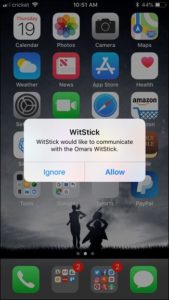
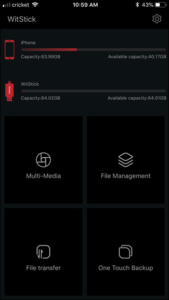
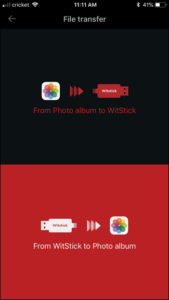
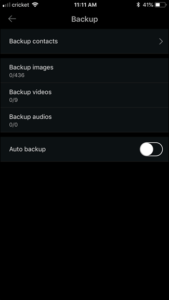
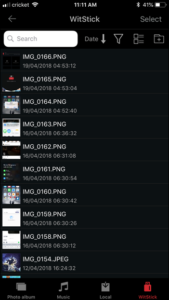
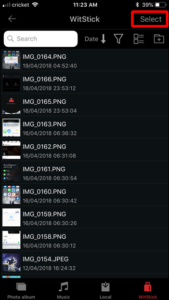
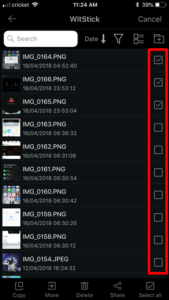
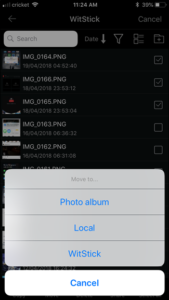
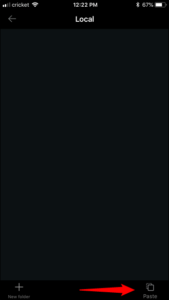


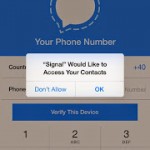


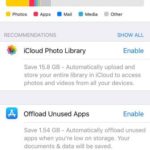
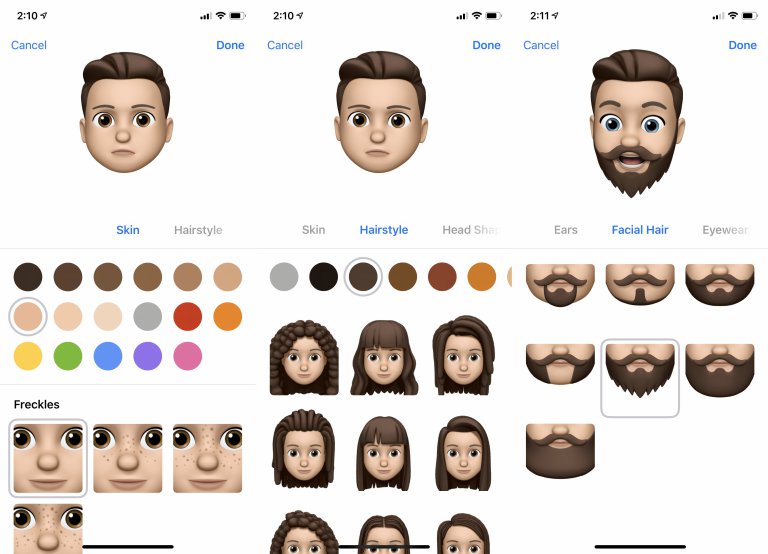

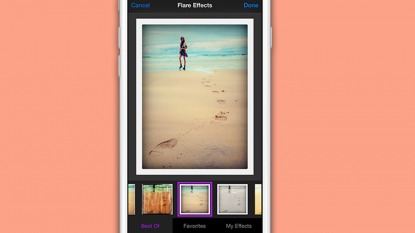
أكتب تعليقك ورأيك